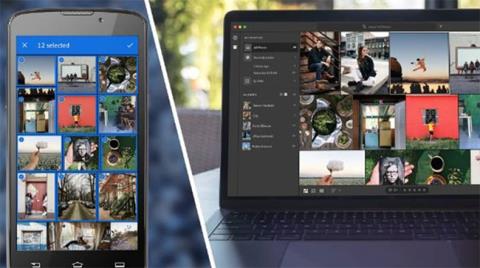Lightroom er öflugt myndvinnsluforrit frá Adobe, fáanlegt í farsímum eins og Android og iOS. Fékkstu bara hið fullkomna sumar selfie á ströndinni? Gerðu allar nauðsynlegar breytingar, svo sem að stilla ljósstyrk og nota appið, og deildu því með vinum innan nokkurra mínútna.
Með Adobe Lightroom geturðu haft einfalda mynd- og myndvinnslugetu á ferðinni. Lærðu hvernig á að nota Lightroom á Android fyrir allar klippingarþarfir þínar í eftirfarandi grein!
Af hverju ættir þú að nota Lightroom á Android?
Lightroom á Android er frábært myndvinnsluforrit fyrir farsíma sem gerir þér kleift að gera litlar breytingar á myndum beint úr tækinu þínu. Þetta app inniheldur gagnlega eiginleika fyrir alla sem elska að taka og deila myndum. Sem hluti af vörusvítunni frá Adobe geturðu líka verið viss um að appinu sé uppfært með nýbættum eiginleikum og núverandi eiginleikum sem verið er að bæta. Þú hefur ekki aðeins klippiverkfæri til umráða, heldur hefurðu líka aðgang að námskeiðum og samfélagi til að hjálpa þér að bæta klippihæfileika þína.
Farsímaforritið inniheldur nú einnig eiginleika sem gerir notendum kleift að vinna með öðrum ljósmyndurum. Þessi eiginleiki er nú þegar fáanlegur í tölvum og er kallaður „Remixes“. Þegar þú ferð á þennan flipa geturðu skoðað og breytt myndum annarra notenda. Þetta gefur þér tækifæri til að læra, fá innblástur og tengjast öðrum höfundum.
Sumir eiginleikar Lightroom eru:
- Myndvinnsluverkfæri (þar á meðal grunn og háþróuð verkfæri)
- Myndvinnsluverkfæri
- Settu upp forstillingar fyrir hraðari klippingu
- Skýgeymsla
- Grímuspjaldið getur fljótt snúið grímum við

Lightroom fyrir Android
Hvernig á að nota Lightroom á Android
Við skulum skoða hvernig á að byrja að nota Lightroom á Android tækinu þínu.
1. Flytja inn myndir

Opnaðu Lightroom á Android tækinu þínu með því að banka á app táknið. Þú getur tekið mynd beint úr appinu eða þú getur bætt við núverandi mynd. Til að bæta við núverandi mynd, bankaðu á bláa hnappinn neðst á skjánum með myndinni og + tákni.
2. Raða og leita að myndum

Eftir að þú hefur bætt við myndum birtast allar myndir á heimaskjá appsins og þeim er raðað eftir dagsetningu teknar. Til að breyta fyrirkomulagi myndanna þinna, bankaðu á punktana þrjá til að opna valkostina. Pikkaðu nú á „Raða eftir dagsetningu“ til að sjá aðra valkosti og veldu einn af listanum. Ef þú vinnur með margar myndir gætirðu viljað nota leið til að finna sérstakar myndir. Lightroom þekkir ákveðna algenga hluti á myndum og mun úthluta þeim lykilorðum. Þú getur notað leitaraðgerðina til að finna myndir sem innihalda þessa hluti. Til dæmis, leit að hugtakinu "blóm" mun birta allar myndir með blómum.
3. Raða myndum í albúm

Auðveldasta leiðin til að halda myndunum þínum skipulagðar er að nota albúm. Til að búa til albúm í Lightroom ýtirðu einfaldlega á + hnappinn á heimaskjánum. Veldu síðan "Album" og búðu til nafn fyrir albúmið þitt.
Pikkaðu nú á albúmsnafnið og veldu myndir til að bæta við albúmið. Að auki geturðu líka byrjað að taka myndir beint inn í albúmið.
4. Breyttu myndum

Þú gætir viljað breyta myndunum þínum til að bæta þær áður en þú deilir þeim. Hvort sem þú vilt bara klippa það, stilla lýsinguna eða nota háþróaða eiginleika eins og snúningsgrímu - Lightroom hefur verkfærin sem þú þarft. Öll klippiverkfæri verða skráð neðst á skjánum. Með því að smella á einhvern þeirra opnast annað spjald með sérstökum valkostum. Sumt sem þú getur gert eru:
- Skera - Stilltu myndastærð
- Stilltu lýsingu - Bjartaðu upp myndir sem teknar eru við minna en kjöraðstæður birtuskilyrði
- Stilla lit - Veldu á milli mismunandi litavalkosta, eins og svart og hvítt, eða breyttu hitastigi, tóni eða birtu handvirkt.
- Ítarleg klipping - Hér finnur þú verkfæri eins og grímu
5. Vistaðu og deildu myndum

Þegar þú ert ánægður með breytingarnar þínar skaltu einfaldlega smella á breytingarmerkið til að vista breytingarnar. Næst skaltu smella á deilingartáknið efst á skjánum til að deila nýbreyttu myndinni þinni á samfélagsnetum eða í gegnum skilaboðapalla.
Það er frábært að hafa áreiðanlegan en samt öflugan ljósmyndaritil í símanum þínum þegar þú þarft að stilla myndir fljótt á ferðinni. Lightroom býður upp á alla þá eiginleika sem þú gætir viljað frá farsímaritstjóra, þar á meðal marga gagnlega eiginleika til að hjálpa þér að læra og bæta ljósmyndunar- og klippingarhæfileika þína. Fylgdu einföldu skrefunum hér að ofan til að tryggja að þú getir byrjað að nota Lightroom innan nokkurra mínútna.